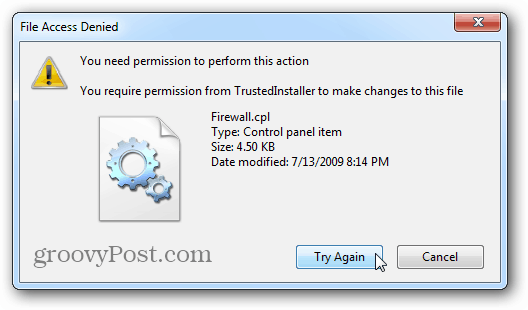Uklonite neiskorištene stavke treće strane s upravljačke ploče Windows 7
Microsoft Windows 8 Vindovs 7 / / March 17, 2020
Svi korisnici sustava Windows moraju s vremena na vrijeme krenuti na upravljačku ploču da bi izvršili zadatak održavanja. Ali ponekad se pretrpavaju softverske stavke drugih proizvođača. Evo kako ih ukloniti.
Svatko treba s vremena na vrijeme ući u Windows Control Panel kako bi obavio zadatak održavanja. Ali ako ne želite da se krećete kroz nepotrebne ikone, evo kako se riješiti onih koje dodaju programi treće strane.
Uklonite neželjene stavke na upravljačkoj ploči
Za ovaj primjer uklanjam ikonu Upravljačke ploče Flash Player-a jer je ionako nikad ne koristim.
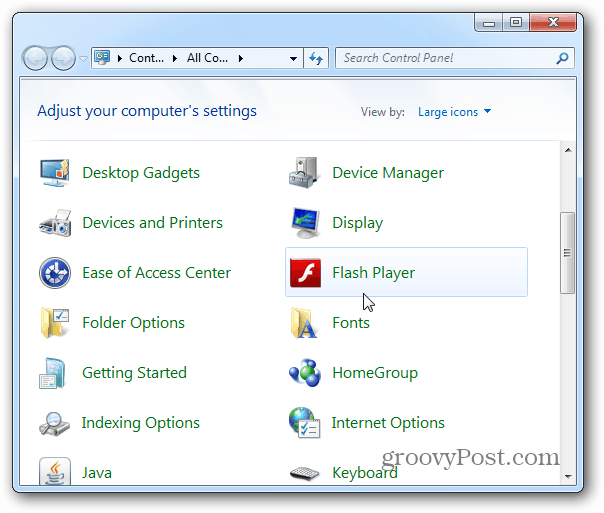
Kliknite Start i tip:C: \ Windows \ System32 u okvir za pretraživanje i pritisnite Enter.
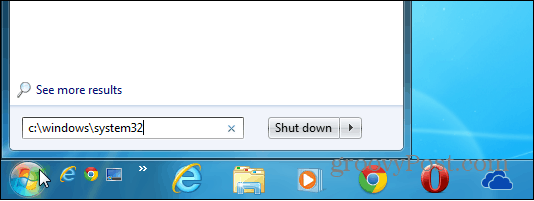
U mapi System32 izvršite pretraživanje .cpl datoteka. To vam omogućuje lakše pronalaženje stavki na upravljačkoj ploči. Zatim desnom tipkom miša kliknite željenu stavku i kliknite Izbriši. U ovom slučaju brišem FlashPlayerCPLApp.cpl, ali stavka koju želite ukloniti može biti drugačija. Ako niste sigurni koja je CPL datoteka povezana s onim što želite ukloniti, samo pretražite Google.
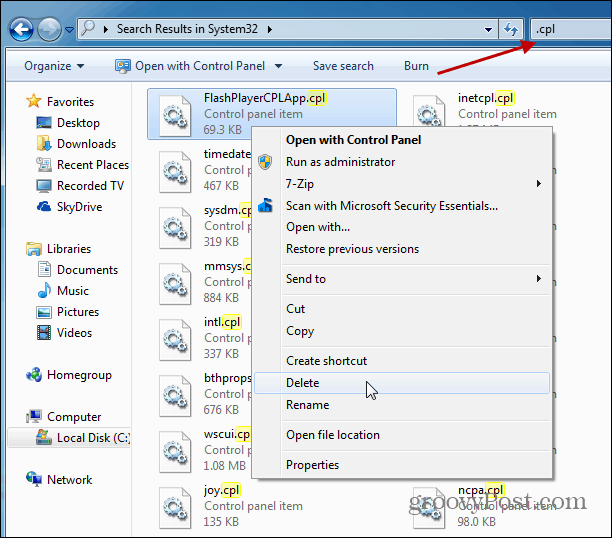
Zatvorite upravljačku ploču i ponovo je pokrenite, a sada stavka upravljačke ploče Flash Player više nije navedena.
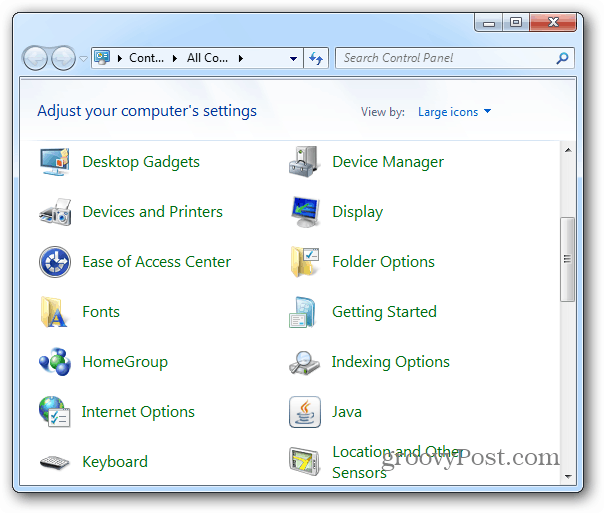
Bilješka: Ovo najbolje uspijeva ukloniti neželjene stavke koje softver treće strane dodaje upravljačkoj ploči. Drugim riječima, stavku Flash ili Stardock lako možete ukloniti, ali ne i Vatrozid Windows ili Upravitelj uređaja. U stvari, Windows vam neće dopustiti uklanjanje nativnih stavki bez hakiranja registra, grupnim pravilima ili preuzima vlasništvo nad datotekom prvi.